|
|
Office 2010をアンインストールする方法 | ||
Office 2010をアンインストールする方法 |
|
Q&A番号:012596 更新日:2017/06/29 |
 | Office 2010をアンインストールする方法について教えてください。 |
 | Office使用時または起動時の動作に、何らかの問題がある場合は、Officeをアンインストールし、再度インストールすることで、現象が改善されることがあります。 |
はじめに
Office 2010利用時、正常に起動できないなどの問題が発生した場合は、Office 2010をアンインストールし、再度インストールすることで、現象が改善される可能性があります。
Office 2010をアンインストールすると、Word、Excel、Outlookなどの各アプリケーションすべてがパソコンから削除されます。
- アンインストールを行うには、インターネットに接続されている必要があります。
- 起動中のアプリケーションやプログラムなどがある場合は、すべてのウィンドウを閉じてからアンインストールを開始してください。
Office 2010をアンインストール後、再度インストールするには、以下の情報を参照してください。
 Office 2010を再インストールする方法
Office 2010を再インストールする方法
操作手順
Office 2010をアンインストールするには、以下の操作手順を行ってください。
「スタート」→「コントロールパネル」の順にクリックします。
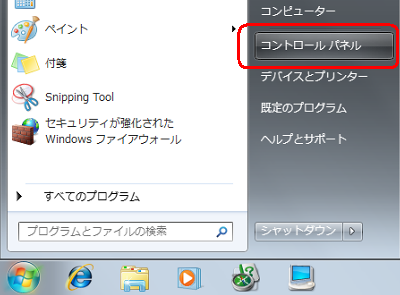
「コントロールパネル」が表示されます。
「プログラム」欄の「プログラムのアンインストール」をクリックします。
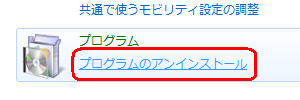
パソコンにインストールされているプログラムの一覧が表示されます。
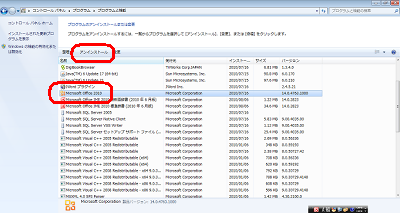
一覧から「Microsoft Office 2010」をクリックし、「アンインストール」をクリックします。
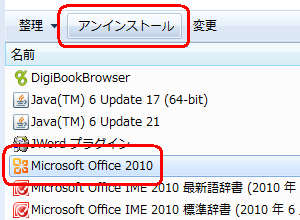
補足
インストールされている製品によって、表記されているプログラム名は異なります。
(例)「Microsoft Office Home and Business 2010」
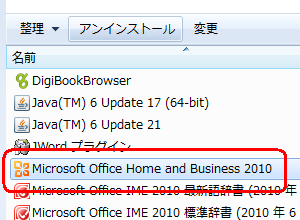
「コンピューターからMicrosoft Office 2010を削除してもよろしいですか?」というメッセージが表示されたら、「はい」をクリックします。
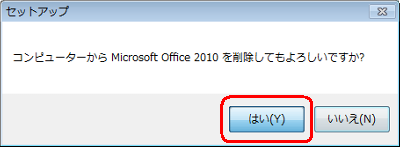
「アンインストールの進行状況」が表示されたら、次の画面に変わるまでしばらく待ちます。
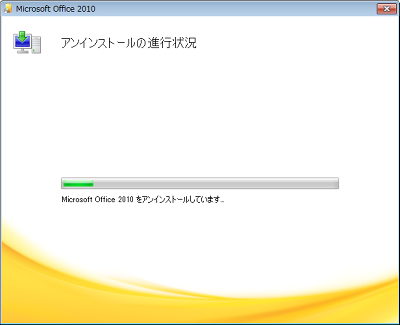
「Microsoft Office 2010が正常にアンインストールされました。」というメッセージが表示されたら、「閉じる」をクリックします。
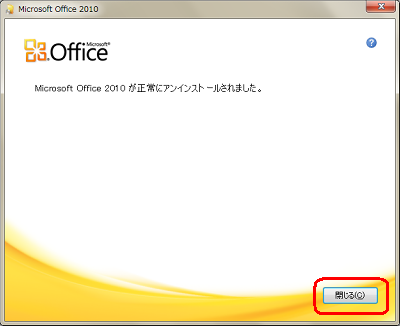
「セットアップを完了するにはシステムを再起動する必要があります。今すぐ再起動しますか?」というメッセージが表示されたら、「はい」をクリックします。
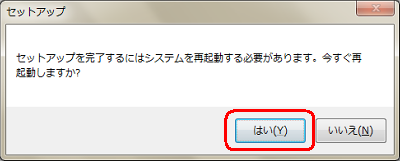
以上で操作完了です。
パソコンを再起動し、Office 2010がパソコンから削除されていることを確認してください。
補足
上記の操作手順を行っても、Office 2010が削除されていなかったり、アンインストール中にエラーが表示された場合は、以下の情報を参照し、自動でアンインストールを行ってください。
 Microsoft社 - PC から Office をアンインストールする
Microsoft社 - PC から Office をアンインストールする
関連情報
このQ&Aに出てきた用語
|
|
|










